超イラレ初心者、仕事にイラレ使うの巻。【これさえできれば何とかなる!篇】
なんて無謀なんだろうと自分でも思いましたが、使ったことのない慣れていないイラレのお仕事依頼を受けちまったんですねw
「何とかなる」この妙な自信はのちに確信に変わるのですが…
本当になんとかなりましたw
というのも、少し前に頂いた依頼に関してですが、「簡単な観光マップを作ってほしい」とのことでした。
何も考えず「私でよろしければぜひ!」とOKしたものの「よくよく考えたらイラレ使ったことねーじゃん私」…
そこから勉強始めましたw
てか、勉強しながらこなしてた気がします😂
幸いながらにして、だいぶPhotoshopと似通っているのが救い処。あとは少し前にイラレ先輩くどうさんに教えていただいた、イラレを使って似顔絵を作る講座を受けさせていただいたこと。
さすがAdobe。ありがとうイラレ先輩くどうさん。
というわけで、ひとまず私が何から始めたのかお記ししていきますね。
Adobe公式サイトのillustratorチュートリアル「illustratorことはじめSTEP1~STEP4」
まずは基本を知ろうと思いここから始めました。
illustratorのチュートリアルに関しては、けっこう沢山あります。
初級~中級以上とユーザーレベルに合わせて別れています。
「ことはじめ」以降は覚えたい項目ごとに短い動画が用意されているので、基本を押さえたらこの動画を見て勉強するのもありかと思います。
しかし基本すらわからなかった私は、まずはこの「ことはじめSTEP1~STEP4」の動画を見ながら勉強しました。
本当に基礎中の基礎です。ある程度使いこなせる人にはお勧めしませんw
簡単に内容をご紹介しますね。
STEP1 「図形の組み合わせで絵を描く」
私のイラレ先輩のくどうさんの似顔絵講座を受けた時も、衝撃でしたが「図形の組み合わせで絵を描く」という概念。
アナログ絵描きの私としては、目からウロコでした。いわれてみれば確かに私の持論と同じ理屈なんですよ。
「世の中の物質は全て曲線と直線の組み合わせ」ホントにこれ。
それをフリーハンドで描くか図形の組み合わせで作るかの違いなんですね。成程納得。
このSTEP1ではその図形を使って組み合わせて(作業の開始、基本図形を使った作図、変形、移動、移動コピー)イラストを作ってく工程が学べます。
STEP2 「アイコンの作成」
これは作れたら便利ですよね。
いちいち画像を探す手間が省けるww
ここでは重ね合わせた別々の画像をつなぎ合わせて一つの画像にして雲やフォークを作ったり、太陽の周りの放射線の作り方などを作成する工程が学べます。
これらは、この先イラレを使ってイラストを作っていく中でかなり重宝しますので覚えておくことお勧めです。
STEP3 「印刷物の作成」
ここまでくるととても実践的な内容になってきます。
ガイドの引き方や文字の入力の仕方や装飾の仕方、画像の配置方法などが学べます。
これをマスターすればある程度そこそこのものが作れると思います。
応用活用できれば、名刺やチラシなども作れるようになりますよ。
STEP4 「イラストを描き様々な印刷物に横展開していく方法」
ここ正直、応用です。
やんなくてもいいけどやった方が便利な使い方ができますよって感じです。
でも、STEP4-1~STEP4-4まではペンタブを使ったりするので、ペンタブお持ちじゃない人はイラストを描く工程は飛ばしちゃっていいかもです。
STEP4-5からは覚えておくと便利な機能のご紹介だと思ってください。
作ったイラストを横展開していろいろな印刷物に簡単に引用していく方法や、再配色する方法、CCライブラリの使い方などが学べます。
仕事の効率化を図るためにも見ておいて損はないと思います。
ここまでやれば、もうあとは実践あるのみ!
「さあ!やるぞ!」と意気込んで観光マップ作りを、調べながらこなしていくのであります…w


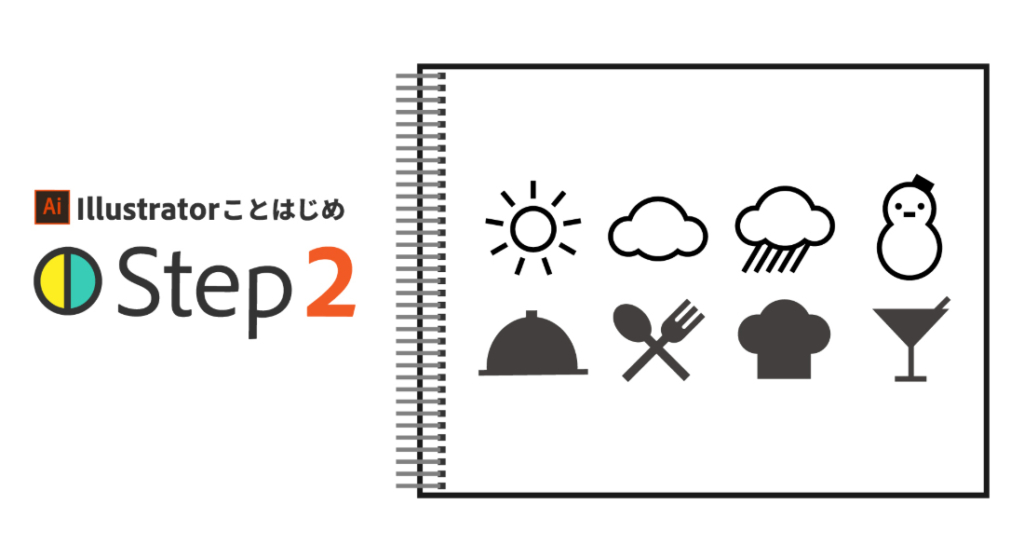




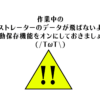







ディスカッション
コメント一覧
まだ、コメントがありません